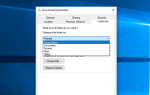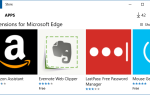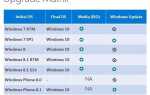Несколько пользователей Microsoft Office сообщают, что они получают «Ошибка! Закладка не определена » ошибка при попытке конвертировать доктор подать в PDF используя Microsoft Word. Всякий раз, когда это происходит, каждый номер страницы для каждого элемента в оглавлении меняется с номера страницы на «Ошибка! Закладка не определена«. Сообщается, что эта конкретная проблема возникает в нескольких версиях Office (Office 2010 и Office 2013) и в разных версиях Windows (Windows 7, Windows 8.1 и Windows 10).
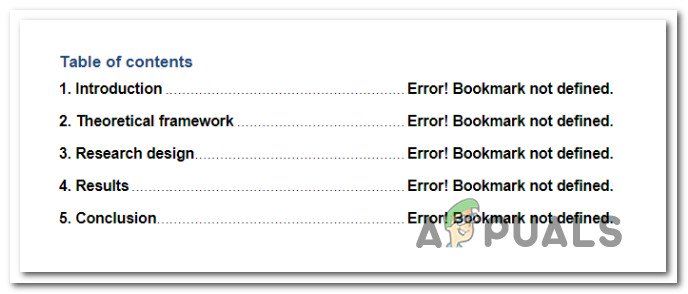 «Ошибка! Закладка не определена »
«Ошибка! Закладка не определена »
Что вызывает ошибку «Закладка не определена»?
Мы исследовали эту конкретную проблему, изучив различные пользовательские отчеты и стратегии восстановления, которые обычно используются в этом сценарии. Исходя из того, что мы собрали, есть несколько различных сценариев, которые будут вызывать это конкретное сообщение об ошибке:
- Отсутствует одна или несколько закладок — В большинстве случаев ошибка возникает из-за того, что Microsoft Word использует закладки для создания оглавления для различных разделов. Если не удается найти одну или несколько закладок, вы получите именно это сообщение об ошибке.
- Закладки устарели — Если вы работаете с полуручным ToC, скорее всего, записи в Таблице содержания не будут обновляться автоматически, если вы не дадите разрешение, которое исправит поврежденные записи закладки. Для этого вам нужно выбрать ToC и нажать клавишу F9.
- Записи закладки не работают — Если ваш файл .doc содержит много неработающих ссылок, которые приводят к возникновению этой конкретной проблемы, самый эффективный способ, который позволит вам избавиться от этой проблемы, — преобразовать все оглавление в статический текст.
Если вы в настоящее время ищете способы решения «Закладка не определена» Ошибка, эта статья предоставит вам несколько различных шагов по устранению неполадок. Ниже вы найдете несколько различных методов, которые другие пользователи в аналогичном сценарии успешно использовали для решения проблемы и преобразования своих файлов .doc в PDF без появления сообщения об ошибке.
Поскольку приведенные ниже методы упорядочены по эффективности и серьезности, мы рекомендуем вам следовать им в том порядке, в котором они представлены, чтобы минимизировать время устранения неполадок.
Способ 1. Использование команды «Отменить»
Если вы получаете эту ошибку при попытке использовать автоматизированный Содержание (ToC), скорее всего, одно или несколько полей содержат неработающую ссылку, ведущую к закладке.
Если вы видите «Ошибка! Закладка не определена ». сразу же после создания оглавления, когда вы еще не сохранили документ, вы можете легко восстановить исходный текст, нажав Ctrl + Z комбинация клавиш сразу.
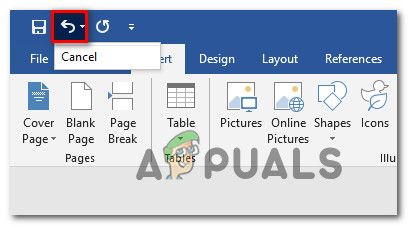 Использование команды Undo
Использование команды Undo
Вы также можете получить доступ к расстегивать функция с помощью меню ленты в верхней части экрана. После того, как действие будет отменено, исправьте неработающие ссылки на закладки, прежде чем пытаться преобразовать документ в файл PDF еще раз.
Если этот метод не позволяет вам обойти «Ошибка! Закладка не определена ». вопрос, перейдите к следующему способу ниже.
Способ 2: замена отсутствующих закладок
Если ваш документ не использует встроенные стили заголовков или вы внесли относительно новые изменения, в результате чего «Ошибка! Закладка не определена ». ошибка, скорее всего, вы сможете решить проблему, преобразовав свое оглавление в полуручный список и заменив отсутствующие закладки (или изменив ссылки изнутри).
Вот краткое руководство о том, как это сделать:
- В версии Word перейдите в раздел оглавления и щелкните правой кнопкой мыши запись, которая показывает «Ошибка! Закладка не определена ». Затем выберите Переключить коды полей из контекстного меню.
 Переключение кода поля ошибочной записи Оглавления
Переключение кода поля ошибочной записи Оглавления - После того, как вы это сделали, вы увидите Код поляза закладкой. HYPERLINK (или PAGEREF) — это имя закладки, на которую в данный момент указывает поле. Независимо от типа записи, в документе больше нет закладки (поэтому вы столкнулись с проблемой). Чтобы решить эту проблему, используйте меню ленты, чтобы выбрать Вставить> Закладка и создайте новую закладку со старым именем.
 Добавление отсутствующей закладки
Добавление отсутствующей закладки
Замечания: Запись как PAGEREF / HYPERLINK Name Имя закладки ’ указывает на закладку, вставленную вручную, в то время как запись, как PAGEREF / HYPERLINK ‘Ref33958203840’ указывает на скрытую закладку, созданную диалогом перекрестных ссылок.
- После того, как каждая отсутствующая или поврежденная закладка была исправлена, попытайтесь преобразовать документ в PDF еще раз и посмотрите, была ли проблема решена.
Если вы все еще сталкиваетесь с «Ошибка! Закладка не определена. », перейти к следующему методу ниже. +
Способ 3: принуждение к оглавлению для обновления
Если Способ 1 Способ 2 позволил вам идентифицировать сломанные записи содержания и вам удалось их исправить, вы можете восстановить функцию автоматического обновления содержания, нажав F9 в то время как оглавление выбрано.
Несколько затронутых пользователей сообщили, что содержание обновляется нормально, после того как они удалили все неработающие закладки и нажали кнопку Клавиша F9. Попробуйте сделать это и посмотрите, сможете ли вы решить вашу проблему.
Если «Ошибка! Закладка не определена ». проблема все еще происходит, перейдите к следующему способу ниже.
Способ 4: преобразование оглавления в статический текст
Если в вашем оглавлении много неработающих ссылок и вы не готовы исправить каждую запись, быстрое исправление «Ошибка! Закладка не определена ». ошибка заключается в преобразовании автоматизированного оглавления в статический текст. Это устранит ошибку и позволит вам переопределить «Ошибка! Закладка не определена ». записи с вашим собственным текстом.
Чтобы преобразовать Содержание (оглавление) чтобы полностью статичный текст, все, что вам нужно сделать, это выбрать оглавление и нажать Ctrl + Shift + F9. После этого все ваши записи TOC будут преобразованы в статический текст, который вы можете редактировать по своему усмотрению.
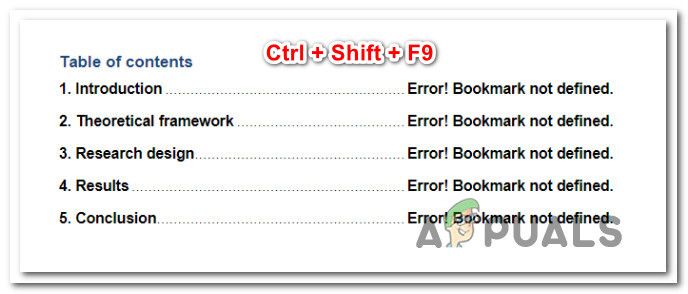 Преобразование функции оглавления в статический текст
Преобразование функции оглавления в статический текст

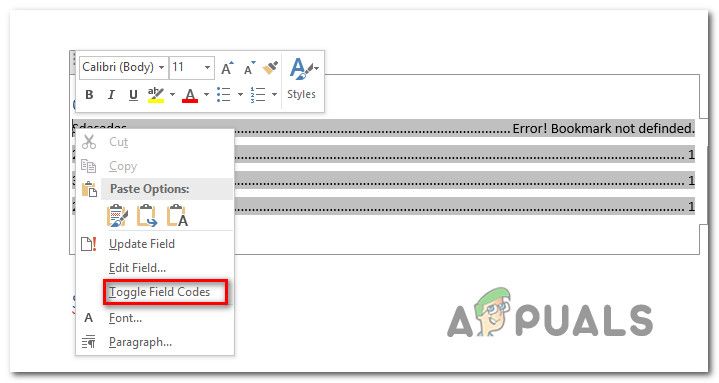 Переключение кода поля ошибочной записи Оглавления
Переключение кода поля ошибочной записи Оглавления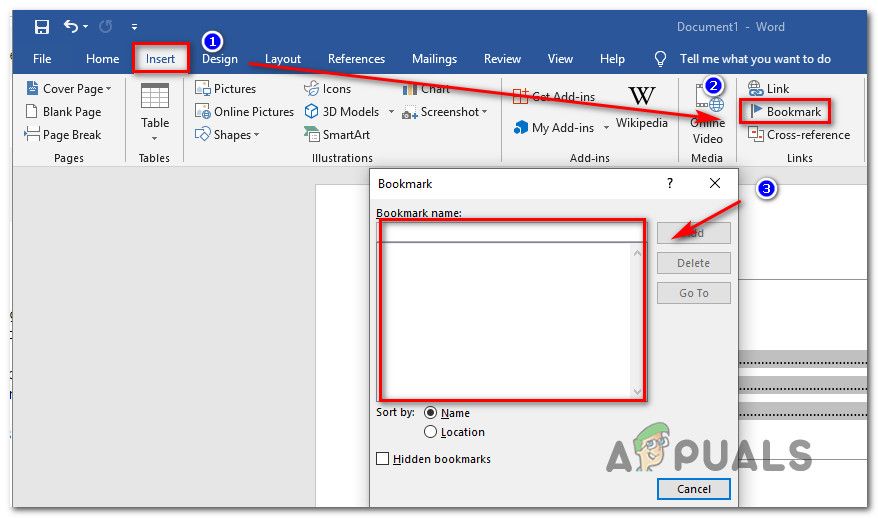 Добавление отсутствующей закладки
Добавление отсутствующей закладки